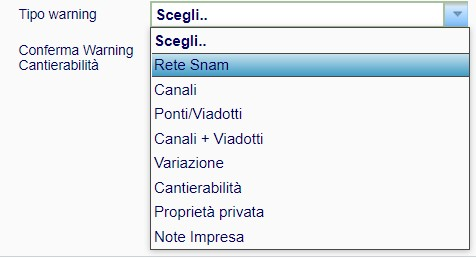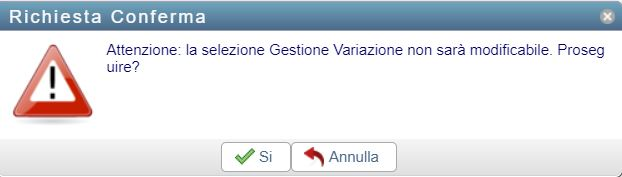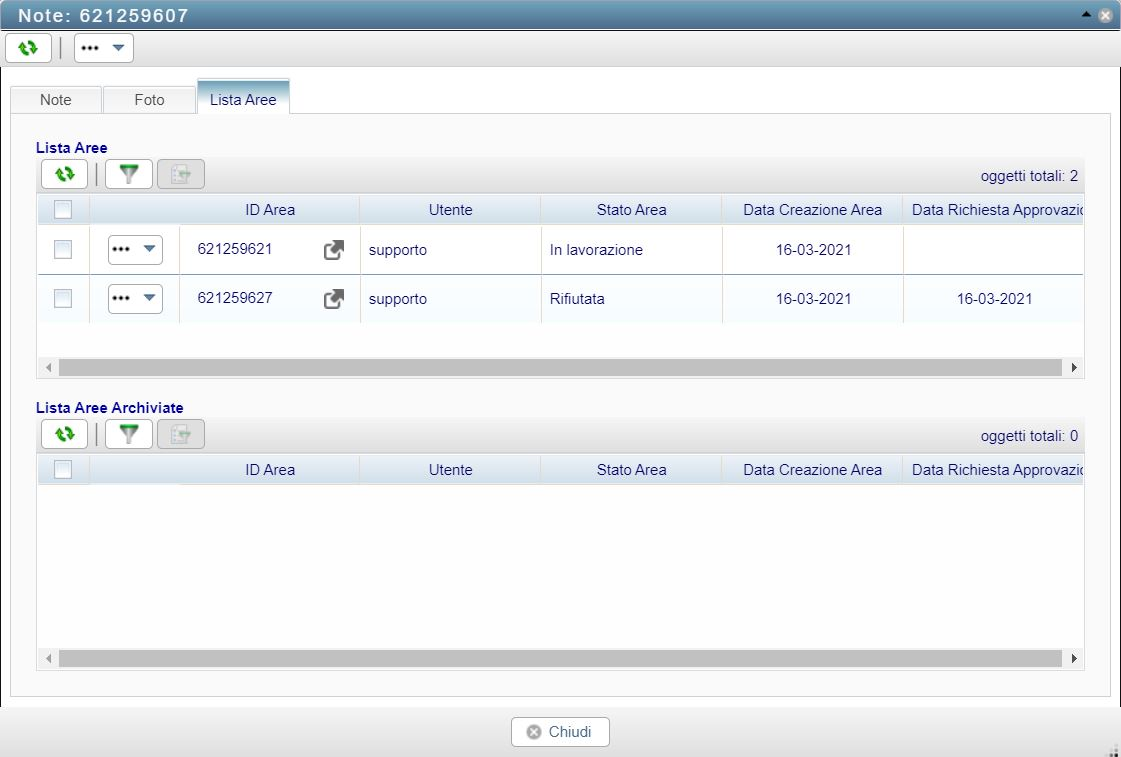24. OPERATIVITA' SULLE NOTE DI WARNING
Può capitare che durante l’elaborazione di un progetto ci si accorga di aver bisogno di effettuare delle modifiche del progetto che possono riguardare svariati aspetti dallo sviluppo progetto all’ottico o alla ripartizione delle UI ai vari Roe.
Per segnalare queste variazioni è sufficiente inserire le note attraverso lo strumento “Nota” Warning.
Per inserirla è sufficiente, aprire un progetto in
modalità scrittura e dal menu di editing  settare dal menu a tendina a destra “Note” quindi cliccare su “Nuovo”
settare dal menu a tendina a destra “Note” quindi cliccare su “Nuovo”
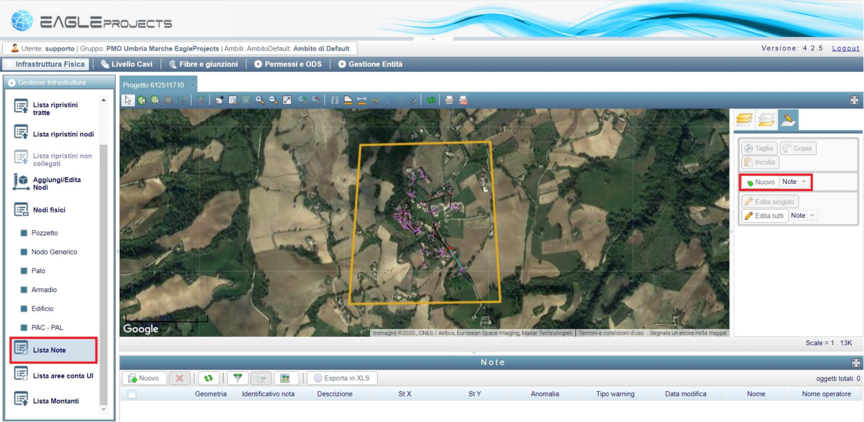
compare un cerchio arancione, cliccando sulla mappa nel punto dove si vuole posizionare la nota, si apre la scheda di dettaglio in cui compilare i campi che permettano di identificare la nota stessa.
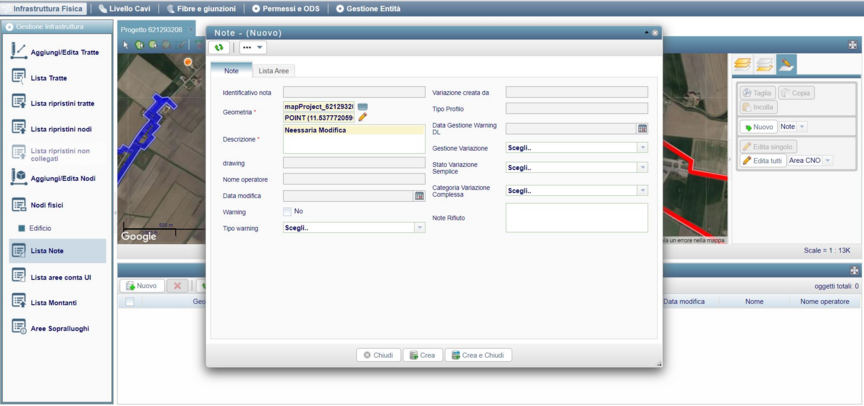
E’ possibile modificare la posizione per renderla più precisa cliccando sul campo Geometria
in cui scegliere il progetto tramite  e spostare il cursore selezionando
e spostare il cursore selezionando 
Nel campo "Descrizione" bisogna dettagliare la variazione necessaria in maniera estesa e le cause della stessa, questo campo è obbligatorio;
Inserire la Spunta Warning "Sì"
Definire il Tipo di Warning "Variazione" scegliendolo dal menu a tendina: